Como silenciar o áudio em um vídeo usando VLC e YouTube
Miscelânea / / February 11, 2022
Uma imagem vale mais que mil palavras e um vídeo vale mais que mil imagens e se você vir as tendências recentes, os usuários já começaram a compartilhe mais vídeos do que nunca. No entanto, as pessoas ainda se abstêm de postar vídeos on-line e um dos principais motivos é o áudio de baixa qualidade capturado pelo microfone do seu telefone.

O áudio também pode ser embaraçoso às vezes quando alguém ao seu redor não está ciente de que você está filmando. Mas ainda assim, o áudio não deve impedi-lo de enviar seu belo vídeo de férias para a web. Basta remover o áudio do vídeo e silenciá-lo e, posteriormente, adicionar uma música suave ao fundo e será perfeito.
Então aqui está o truque para silenciar um vídeo usando VLC e YouTube de graça e sem limites.
Procurando um microfone móvel adicional? Comprar o Rode VideoMic para dispositivos iOS na Amazônia.Removendo o som usando o VLC
Se for um computador pessoal e você puder instale o VLC nele, é uma das melhores maneiras de remover o áudio de qualquer vídeo. Para começar, abra o VLC Media player e clique em
meios de comunicação e selecione a opção de Converter/Salvar (Ctrl+R).
Na janela Open Media que se abre, clique em Adicionar e selecione o arquivo de vídeo do qual você gostaria de silenciar o áudio e clique no botão Botão Converter/Salvar.

Quando a janela de conversão abrir, primeiro selecione o perfil que você gostaria de usar para converter o vídeo. A seguir, clique na opção de Editar perfil selecionado ao lado dele e você será levado para a página onde você pode editar o perfil selecionado.
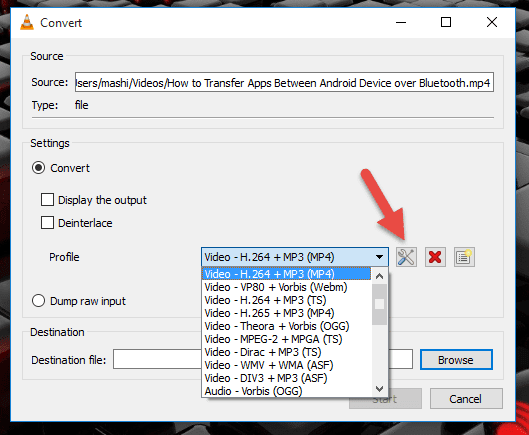
Qualquer perfil que você escolher terá uma guia de áudio para configurar o codec de áudio e taxa de bits que você gostaria de usar. Aqui, basta desmarcar a opção de áudio e salvar as configurações.

Por fim, selecione o caminho de saída novamente quando estiver na janela Converter e iniciar o processo de conversão. A conversão levará aproximadamente o mesmo tempo que a duração do vídeo e você poderá ver o processo na barra de busca do VLC.

Após a conversão, basta reproduzir o vídeo convertido e ele não terá nenhum som como a mídia original. Agora você pode reedite-o para incluir faixas personalizadas ou faça upload para a mídia social sem se preocupar.
Removendo áudio usando o YouTube
Este método deve ser usado como alternativa se você não puder usar o VLC em seu computador, pois esse processo inclui o upload do vídeo para a web e o download. Isso não apenas levará mais tempo, mas também custará alguma largura de banda adicional. Se você estiver pronto, carregue o vídeo à sua conta do YouTube e lembre-se de marcá-la como privada.

Mantenha as configurações de upload como padrão, pois isso não importa muito e espere o YouTube processá-las completamente.
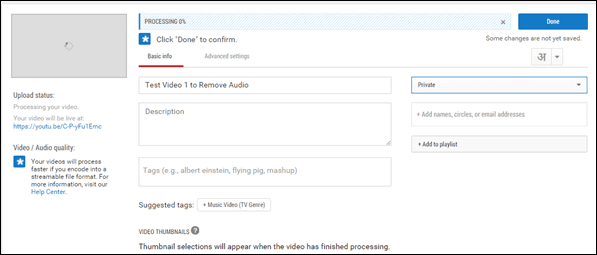
Depois que o vídeo for processado, abra o Página do editor de vídeo do YouTube e arraste o vídeo que você enviou para sua biblioteca. Quando estiver no editor de vídeo, navegue até a guia de áudio e use o controle deslizante de volume para silenciar o vídeo. Se isso é tudo que você quer, dê um nome ao novo vídeo (projeto) e clique no botão Criar vídeo.
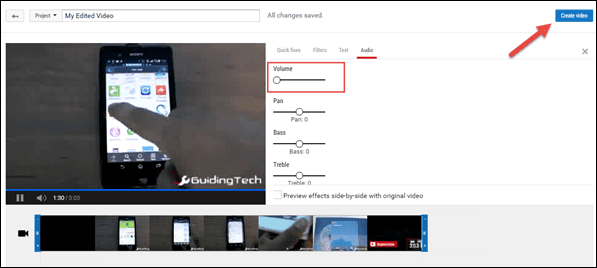
Dica legal: Você também pode adicionar música de fundo a esses vídeos usando o editor de vídeo do YouTube.
O novo vídeo será processado, o que pode demorar um pouco, e será adicionado à sua biblioteca de vídeos junto com todos os uploads que você fez. Agora, tudo que você precisa fazer é clicar na seta para baixo ao lado do Botão Editar e selecione o Opção de download.
Assista o vídeo: Se você é mais uma pessoa visual, aqui está nosso vídeo explicando as etapas acima. Se gostou, compartilhe com seus amigos também!
Conclusão
Então foi assim que você pode usar o VLC e o YouTube para remover o áudio de qualquer vídeo. A razão pela qual escolhi essas duas ferramentas é porque elas são gratuitas para uso sem qualquer limitação e funcionam com a maioria dos formatos de arquivo de mídia conhecidos. Se você tiver alguma ferramenta em mente que possa ter um desempenho melhor, compartilhe-a conosco.
Última atualização em 03 de fevereiro de 2022
O artigo acima pode conter links de afiliados que ajudam a dar suporte ao Guiding Tech. No entanto, isso não afeta nossa integridade editorial. O conteúdo permanece imparcial e autêntico.


